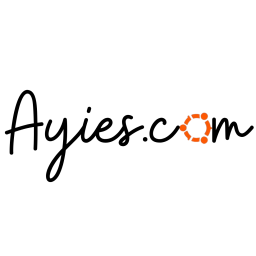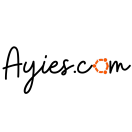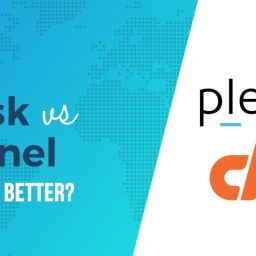Plesk memberikan dukungan dan fasilitas restorasi yang dapat Anda gunakan untuk mencegah kehilangan data Anda.
Selama operasi backup, Plesk menyimpan pengaturan akun dan konten website ‘ke sejumlah file. Anda dapat membuat sejumlah backup dan mengembalikan salah satu dari mereka suatu saat nanti.
Bab ini menjelaskan cara melakukan operasi berikut di Plesk:
- Back up semua data yang terkait dengan akun Anda dan situs. Pelajari lebih lanjut di bagian Backing Up Account dan Website..
- Memulihkan data dari arsip cadangan. Pelajari lebih lanjut di bagian Restoring Data.
Backing Up Data
Plesk backup data berikut dapat:
- Account configuration. backup tersebut memiliki ukuran kecil dan nyaman untuk memulihkan pengaturan akun dalam kasus masalah konfigurasi.
- Account configuration and website content. Jenis backup membutuhkan lebih banyak ruang disk dan sumber daya sistem karena Plesk juga menyimpan isi dari semua website, termasuk database. backup tersebut adalah cara terbaik untuk mencegah kehilangan data.
Anda dapat melakukan backup secara manual setiap saat, atau jadwalkan untuk waktu tertentu. Misalnya, membuat backup penuh sekali sehari pada waktu malam hari ketika jumlah kunjungan situs minimal. Untuk mendapatkan rincian tentang backup penjadwalan, lihat Backup bagian Penjadwalan.
Backup penuh dan Incremental
Plesk mendukung dua jenis backup:
- Full. Setiap kali Anda membuat cadangan, cadangan mencakup semua data terlepas dari waktu ketika data terakhir diperbarui.
- Incremental. Incremental backup hanya data yang telah berubah sejak saat terakhir cadangan dibuat sebelumnya.
Menggunakan incremental backup secara signifikan mengurangi durasi operasi backup dan ruang disk yang ditempati oleh file backup.
Note: Plesk termasuk dalam incremental backup data yang terkait dengan web, email, dan database hosting, tetapi hanya web terkait data yang didukung secara bertahap. Dengan kata lain, hanya perubahan data yang terkait dengan web diperhitungkan di incremental backup, sementara database dan email terkait data termasuk dalam penuh.
Menyimpan Backup
Ada dua cara untuk menyimpan backup di Plesk:
- On the Plesk-managed hosting server. Semua file backup disimpan di server Plesk Anda bersama dengan konten akun lainnya. Perhatikan bahwa dalam kasus ini file backup menempati ruang disk yang disediakan oleh langganan Anda.
- On a remote FTP server. Semua file backup disimpan pada penyimpanan remote FTP. Dalam hal ini, file backup tidak menempati ruang disk yang disediakan oleh langganan Anda. Petunjuk tentang cara mengkonfigurasi Plesk untuk menyimpan backup ke akun FTP yang disediakan di bawah di bagian ini.
Membuat Backup dilindungi sandi
Anda dapat mengamankan data sensitif di backup Anda dengan melindungi mereka dengan password. Perlindungan membuat tidak mungkin bagi penyerang untuk mengungkapkan data cadangan jika keamanan penyimpanan cadangan eksternal Anda terganggu.
Anda dapat menentukan password cadangan dalam situasi berikut:
- Pada pengaturan penyimpanan FTP (Websites & Domains > Backup Manager > FTP Storage Settings).
- Saat men-download file backup dari penyimpanan internal Plesk ke beberapa lokasi eksternal.
Ketika meng-upload backup ini kembali ke Plesk dan memulihkan mereka, Anda akan diminta untuk memberikan password yang Anda gunakan untuk perlindungan.
Penting: Jika Anda lupa password yang Anda gunakan untuk perlindungan cadangan, itu tidak dapat dipulihkan. Oleh karena itu, sangat disarankan untuk menyimpan daftar password Anda dan nama file backup yang sesuai di tempat yang aman.
Konfigurasi Plesk untuk Bekerja dengan Storage FTP
Jika Anda akan menggunakan server FTP untuk menyimpan file backup, Anda harus menentukan pengaturan di Website & Domain> Backup Manager> FTP Storage Pengaturan. Klik penyimpanan Gunakan FTP dan menentukan berikut:
- FTP server alamat IP atau hostname.
- Direktori pada server di mana Anda ingin menyimpan file backup.
- Username dan password untuk mengakses account FTP.
- Apakah akan menggunakan mode pasif FTP. Jika koneksi ke server FTP yang ditentukan gagal, pilih opsi ini dan coba lagi. Plesk tes koneksi ketika Anda klik OK pada FTP layar pengaturan penyimpanan.
- Apakah akan menggunakan FTPS. Jika server FTP mendukung protokol ini, Anda dapat menggunakannya untuk keamanan yang lebih baik.
- Password yang Plesk akan digunakan untuk melindungi file backup.
Backing Up Account dan Website
Untuk membuat cadangan semua data yang terkait dengan akun Anda dan semua langganan Anda
- Untuk backup data yang terkait dengan akun Anda dan situs web, buka Account > Back Up My Account and Websites. Untuk backup data yang terkait dengan situs saja, pilih Account > Back Up Websites (Atau, gunakan Websites & Domains > Backup Manager).
Catatan: Tergantung pada izin Anda, salah satu tindakan ini mungkin tidak tersedia.
- Klik Back Up dan lengkapi berikut:
- Data untuk cadangan (Back up).
Jika anda memillih Back Up My Account and Websites, anda dapat membackup:
- Hanya pengaturan akun.
Pilih Customer’s configuration.
- Pengaturan akun dan semua data pelanggan langganan, termasuk database.
Pilih Customer’s configuration and content.
Jika anda pilih Back Up Websites, anda dapat gunakan jenis backup :
- Hanya pengaturan website, tanpa data.
Pilih Domain configuration.
- Semua pengaturan dan data kecuali beberapa akun email dan pesan di kotak surat.
Pilih Domain configuration dan User files and databases.
- Semua pengaturan dan data termasuk akun mail dan pesan di kotak surat.
Pilih Domain configuration, Mail configuration and content, dan User files and databases.
- Hanya akun email dan pesan
Pilih Domain configuration dan Mail configuration and content.
- Memisahkan dari file backup. Untuk membuat cadangan multi-volume, pilih yang sesuai kotak centang dan menentukan ukuran volume dalam megabyte. Beberapa volume didukung untuk backup disimpan dalam penyimpanan FTP pribadi.
- Lokasi di mana untuk menyimpan file backup (Store in).
- Apakah akan membuat penuh atau incremental backup (Type).
- Untuk backup semua data, pilih Full.
Sebuah salinan lengkap dapat mencakup konfigurasi atau konfigurasi dan konten, tergantung pada apa yang Anda pilih di Back up.
- Untuk membuat cadangan hanya perubahan yang dibuat sejak zaman backup sebelumnya, pilih Incremental.
Incremental backups always contain configuration with content, including databases. Database-related content is included in full, while web and mail related content is backed up incrementally. If no backups have been created yet, the first backup will be a full backup.
Untuk perbedaan antara penuh dan incremental backup:
- Email pemberitahuan pada penyelesaian cadangan. Jika Anda ingin diberitahu penyelesaian cadangan, ketik alamat email Anda.
- Data apa yang harus cadangan. Anda dapat membuat cadangan hanya pengaturan akun atau pengaturan akun dan semua data (termasuk database).
- Menangguhkan domain sampai tugas cadangan selesai. Pilih opsi ini untuk melarang pengguna dari membuat perubahan ke konten atau pengaturan dari website sementara mereka yang didukung.
Note: Jika Anda memilih opsi ini, maka, setelah memulihkan data dari file backup ini, Anda perlu secara manual mengaktifkan setiap domain alias untuk setiap situs yang perlu memiliki alias domain. Hal ini dapat dilakukan di Website & Domain> domain nama alias> Ganti On.
- Klik Backup. Ketika back up selesai, file backup akan disimpan ke storage yang Anda pilih.
Penjadwalan Backup
Untuk menjadwalkan back up data :
- Buka Account > Back Up My Websites > Schedule.
- Pilih Activate this backup task Checkbox dan ikuti berikut :
- Untuk menjadwalkan back up data (Run this backup task).
- Untuk mengurangi penggunaan ruang disk dan durasi proses backup, pilih Use incremental backup. Menentukan seberapa sering backup penuh akan dibuat (Perform full backup). Daftar nilai diperbolehkan tergantung pada jangka waktu yang dipilih di Run this backup task.
- Untuk membuat Plesk secara otomatis menghapus backup lama, tentukan berapa lama backup harus disimpan (Keep backup files for).
Jika Anda tidak menggunakan tambahan back up, maka satuan waktu adalah sama dengan yang dipilih dalam Run this backup task(hari, minggu, atau bulan).
Jika Anda menggunakan incremental backup, maka unit waktu tergantung pada jangka waktu yang dipilih di Perform full backup (minggu, bulan, atau tahun).
- Dapat apa yang harus di backup (Back up). Anda dapat membuat cadangan hanya pengaturan, atau pengaturan akun dan semua data yang terkait akun.
- Lokasi di mana untuk menyimpan file backup (Store in).
- Memisahkan dari file backup. Untuk membuat cadangan multi-volume, pilih kotak centang masing dan menentukan ukuran volume dalam megabyte. Perhatikan bahwa ukuran volume tidak bisa melebihi 2.047 megabyte.
Note: Beberapa volume didukung untuk backup disimpan dalam penyimpanan FTP pribadi.
- Email pemberitahuan pada back up kesalahan. Jika Anda ingin mengirim pemberitahuan email ketika sesuatu berjalan salah selama back up, ketik alamat email yang Anda butuhkan.
- Suspend domains until backup task is completed. Pilih opsi ini untuk melarang pengguna dari membuat perubahan ke konten atau pengaturan dari website sementara mereka yang didukung.
- Klik OK.
Restoring Backups
Anda dapat mengembalikan backup yang dibuat di Plesk 12,5 atau versi sebelumnya dari Plesk, tapi tidak lebih awal dari Plesk 8,6.
Untuk mengembalikan data dari file backup, pergi ke Websites & Domains > Backup Manager dan dalam daftar backup klik tanggal pembuatan cadangan Anda ingin mengembalikan. Perhatikan bahwa daftar dapat berisi backup disimpan baik di server penyimpanan Plesk dan dalam penyimpanan FTP yang ditentukan – backup dalam penyimpanan FTP memiliki ikon yang sesuai dalam Sistem catatan kolom. Tentukan parameter berikut di wizard pemulihan.
Data untuk di Restore
Note: Mulai dari Plesk 12,0, Anda dapat memilih objek untuk memulihkan dari cadangan. Anda dapat mengembalikan situs tertentu, berkas, basis data, dan sebagainya. Hal ini membantu Anda memulihkan hanya apa yang Anda butuhkan untuk mengembalikan, tanpa Timpa benda lainnya. Misalnya, jika Anda ingin mengembalikan hanya zona DNS dari satu domain, example.tld, tidak ada kebutuhan untuk mengembalikan konfigurasi dari semua domain lainnya.
Anda dapat mengembalikan beberapa objek dari satu jenis pada waktu yang sama. Mengembalikan objek dari berbagai jenis (misalnya, kotak surat dan database) membutuhkan dua sesi pemulihan: satu untuk kotak surat dan satu untuk database.
Pemulihan objek yang dipilih hanya mungkin dari backup dibuat dalam Plesk 12,0 atau lambat.
Untuk mengembalikan semua objek:
- Pilih opsi Semua benda (seluruh sistem).
- Jika diminta, tentukan jenis data untuk mengembalikan, seperti konfigurasi domain, konten virtual host, database, atau pengaturan akun mail dan. Misalnya, jika Anda memilih pengaturan mail, pengaturan mail semua domain akan dikembalikan.
Untuk mengembalikan objek tertentu dari jenis tertentu, seperti kotak surat atau DNS zona domain:
- Pilih opsi yang dipilih benda.
- Pilih jenis objek untuk mengembalikan. Misalnya, Database.
- Pilih berlangganan yang objek termasuk dalam kotak Berlangganan (berlaku untuk semua jenis objek kecuali Berlangganan). Klik di kotak untuk melihat daftar semua langganan atau ketik huruf pertama dari nama langganan, dan Plesk akan menemukan pertandingan. Misalnya, example.com.
- Pilih salah satu atau lebih objek dari jenis yang dipilih. Misalnya, wordpress database yang 8.
Demikian pula, ketika mengembalikan akun Anda dan website di Panel Pelanggan> Account, Anda dapat memilih objek untuk mengembalikan dengan cara yang sama seperti pada wizard Backup Manager.
Anda dapat mengembalikan jenis objek dari cadangan:
- Subscription
- Site
- Zona DNS
- Database
- Sertifikat SSL
- Mailing list
- Akun email
- Files dan directories
Anda dapat mengembalikan benda-benda dari jenis yang dipilih milik hanya satu berlangganan selama satu sesi pemulihan.
Catatan: Ketika Anda mengembalikan incremental backup, Plesk juga mengembalikan data dari backup penuh sebelumnya dan semua incremental backup selanjutnya dibuat sebelum incremental backup yang dipilih. Untuk melihat rincian, klik link di Ukuran Kolom dalam daftar backup.
Restorasi Pilihan
- Menangguhkan domain sampai tugas restorasi selesai. Pilih opsi ini jika Anda ingin menghindari kemungkinan konflik yang mungkin terjadi saat pengguna memodifikasi konten situs atau pengaturan sementara situs sedang dipulihkan.
- Ketika tugas restorasi selesai, mengirim email pemberitahuan kepada. Ketik alamat email Anda jika Anda ingin panel kontrol untuk memberitahu Anda saat memulihkan selesai.
- Konflik kebijakan resolusi. Tentukan apa yang harus dilakukan jika ada konflik terjadi selama restorasi.
- Pengaturan keamanan cadangan. Jika cadangan itu dilindungi dengan password, masukkan password ke dalam kolom Password. Perhatikan bahwa Plesk tidak dapat memeriksa apakah password yang anda masukkan salah: cadangan akan berhasil dipulihkan namun data akan rusak.
Jika Anda ingin me-reset password pengguna, menghapus Menyediakan pilihan password.
Jika ada kesalahan atau konflik terjadi selama pemulihan data, wizard akan meminta Anda untuk memilih resolusi yang sesuai. Ikuti petunjuk yang diberikan pada layar untuk menyelesaikan wizard.